VPN nedir? VPN sanal özel ağının avantajları ve dezavantajları

VPN nedir, avantajları ve dezavantajları nelerdir? WebTech360 ile VPN'in tanımını, bu modelin ve sistemin işe nasıl uygulanacağını tartışalım.
BitLocker, Windows 10 Pro, Enterprise ve Education kullanıcılarının kullanımına sunulan tam disk şifreleme aracıdır. Sabit diskinizin içeriğini meraklı gözlerden korumak için kullanabilir , neredeyse kırılmaz matematiksel bağlantı güvenliğiyle güvende tutabilirsiniz.
BitLocker, sürücülerinizi şifreleme anahtarı görevi gören güçlü ve benzersiz bir parola ile güvence altına alır. Peki BitLocker şifrenizi kaybederseniz ne olur? Verilerinizi sonsuza dek mi kaybettiniz?
Neyse ki, sürücünüzün kilidini tekrar açmak için Bitlocker Kurtarma Anahtarını kullanabilirsiniz. Windows 10'da ve Microsoft hesabınızda BitLocker kurtarma anahtarınızı nasıl bulacağınız aşağıda açıklanmıştır.
BitLocker Kurtarma Anahtarı Nedir?
BitLocker Kurtarma Anahtarı, Microsoft kurtarma anahtarı veya Windows kurtarma anahtarı olarak da bilinen, belirli bir sürücüde BitLocker şifrelemesi ayarlandığında otomatik olarak oluşturulan özel bir anahtardır.
BitLocker Kurtarma Anahtarı, aşağıda gösterildiği gibi BitLocker Kurtarma Anahtarı 444C8E16-45E7-4F23-96CE-3B3FA04D2189.BEK adlı bir .BEK dosyasında saklanır :
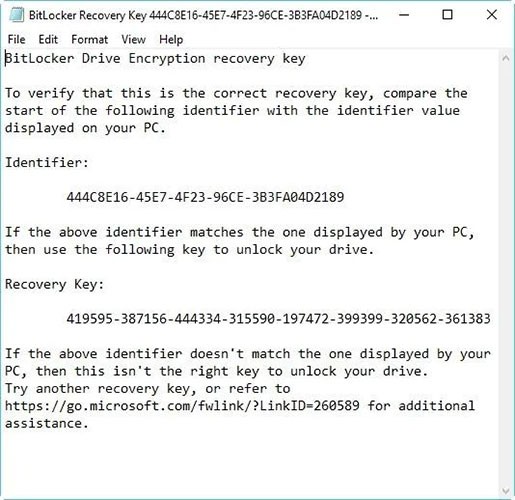
BitLocker kurtarma anahtarı biçimi: 419595-387156-44334-315590-197472-399399-320562-361383.
BitLocker kurtarma anahtarı, BitLocker parolasını unuttuğunuzda veya BitLocker parolası çalışmadığında BitLocker ile şifrelenmiş sürücünün kilidini açmak için kullanılır.
BitLocker Kurtarma Anahtarı nerede ve nasıl bulunur?
Microsoft'un BitLocker sürücü şifreleme işlemi, kurulum sırasında BitLocker kurtarma anahtarını kaydetmenizi zorunlu kılar. Microsoft hesabınızı kullanarak çevrimiçi olarak saklamış olabilirsiniz, bir USB'ye kaydetmiş olabilirsiniz, bir dosyaya kaydetmiş olabilirsiniz veya kurtarma anahtarını yazdırmış olabilirsiniz, vb. Dolayısıyla kurtarma anahtarını birçok farklı şekilde bulabilirsiniz.
BitLocker kurtarma anahtarımı nasıl bulabilirim? Aşağıdaki 6 yolu inceleyin:
Seçenek 1: Microsoft hesabınızda
Microsoft hesabınızla çevrimiçi olarak saklanan kurtarma anahtarını almak için şu adresi ziyaret edin: https://account.microsoft.com/devices/recoverykey ( Önceki adıyla http://windows.microsoft.com/recoverykey ).
Microsoft hesabınızla giriş yapın ve ardından kurtarma anahtarını göreceksiniz.
Seçenek 2: USB'de BitLocker kurtarma anahtarını bulun
BitLocker kurtarma anahtarını bulmak için USB'yi bilgisayarınıza takın ve görüntüleyin.
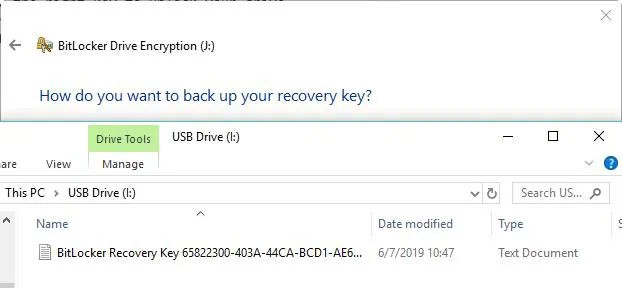
Seçenek 3: BitLocker kurtarma anahtarını txt dosyasında bulun
BitLocker kurtarma anahtarı bilgisayarınıza txt dosyası olarak kaydedilebilir . Eğer henüz silmediyseniz, bilgisayarınızda BitLocker Recovery Key.txt dosyasını arayın.
Eğer BitLocker Recovery Key.txt dosyasını sildiyseniz, bilgisayarınızı tarayıp kurtarmak için ücretsiz veri kurtarma yazılımı iBoysoft Data Recovery'yi indirin .
Seçenek 4: BitLocker kurtarma anahtarını belgelerde bulun
BitLocker kurtarma anahtarınızı "Microsoft Print to PDF" kullanarak yazdırdıysanız, bilgisayarınızda pdf dosyasını arayın.
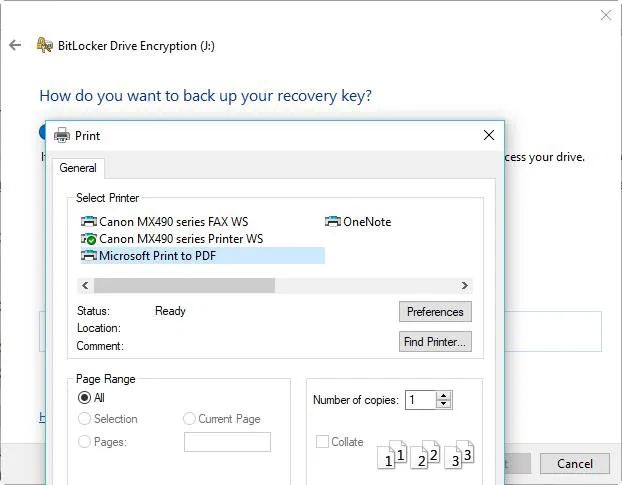
Windows arama fonksiyonu ile aradığınız PDF dosyasını bulamazsanız, kayıp PDF dosyanızı geri almak için bilgisayarınızı tarayan ücretsiz veri kurtarma yazılımı iBoysoft Data Recovery'yi indirin.
Seçenek 5: Active Directory'de BitLocker kurtarma anahtarını bulun
Eğer bir etki alanı kullanıcısıysanız, BitLocker kurtarma anahtarı Active Directory'de (AD) kayıtlı olabilir ; bunu almak için yöneticinizle iletişime geçin.
BitLocker Kurtarma Parolası Görüntüleyicisi, Active Directory'de (AD) depolanan BitLocker kurtarma anahtarlarını bulabilir ve görüntüleyebilir.
Active Directory'de BitLocker kurtarma anahtarlarını görüntüleme talimatları:
Seçenek 6: Azure Active Directory hesabınızda
İş yerinizde Azure Active Directory hesabıyla oturum açtığınız bir bilgisayarda, Microsoft Azure hesabınızın cihaz bilgilerini görüntüleyin ve bir kurtarma anahtarı alın.
BitLocker kurtarma anahtarının doğru olup olmadığı nasıl doğrulanır
BitLocker kurtarma anahtarının doğru olduğunu doğrulamak için, tam BitLocker kurtarma anahtarı tanımlayıcısının başlangıcını kurtarma anahtarı kimliği değeriyle karşılaştırın. Aşağıdaki örneğe bakın:
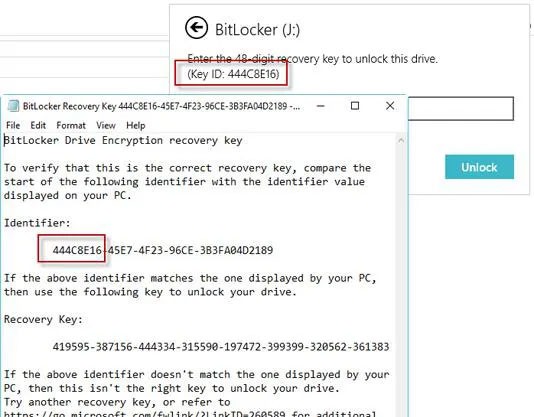
BitLocker Kurtarma Anahtarı Kimliği, BitLocker kurtarma anahtarı tanımlayıcısıdır. BitLocker Kurtarma Anahtarı Kimliği sürücünüzde görüntülenen kimlikle eşleşiyorsa sürücünün kilidini açabilirsiniz.
BitLocker Kurtarma Anahtarı Kimliği sürücünüzde görüntülenen kimlikle eşleşmiyorsa, BitLocker kurtarma anahtarı bu sürücüyle eşleşmiyor demektir ve sürücünün kilidini açamaz. Bu durumda doğru BitLocker kurtarma anahtarını bulmanız gerekir.
BitLocker Kurtarma Anahtarı Kimlik değeri nasıl bulunur?
BitLocker ile şifrelenmiş işletim sistemi birimleri için BitLocker Kurtarma Anahtarı Kimliği, BitLocker kurtarma ekranında görüntülenir.
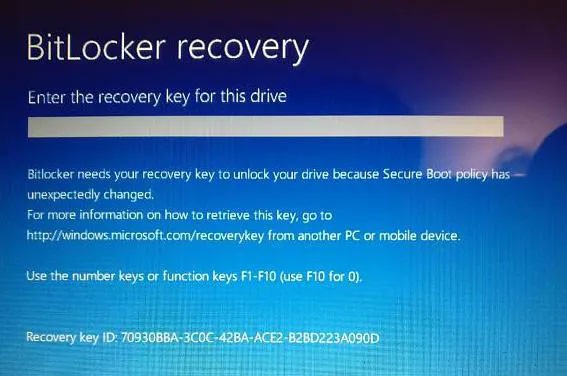
BitLocker ile şifrelenmiş veri sürücüleri için, kullanıcı "Diğer seçenekler" e tıkladığında ve ardından BitLocker ile şifrelenmiş sürücünün kilidini açmak için sihirbazda kurtarma anahtarını girdiğinde BitLocker Kurtarma Anahtarı Kimliği görüntülenir .
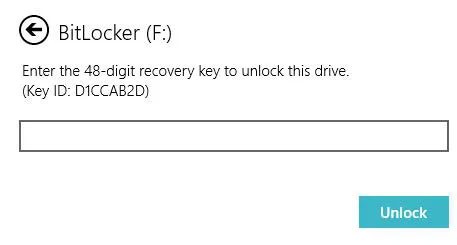
Sürücünün kilidini açmak için BitLocker Kurtarma Anahtarı Kimliği nasıl kullanılır
BitLocker Kurtarma Anahtarı Kimliği yalnızca bir BitLocker kurtarma anahtarı tanımlayıcısıdır, BitLocker ile şifrelenmiş sürücülerin kilidini açamaz. Bu durumda, yine de BitLocker kurtarma anahtarını anahtar kimliğine göre bulmanız gerekir.
BitLocker Kurtarma Anahtarı anahtar kimliğiyle nasıl alınır
BitLocker kurtarma anahtarı txt dosyasını bulabilirseniz veya BitLocker kurtarma anahtarını Microsoft, AD veya Azure AD hesabınıza kaydettiyseniz, anahtar kimliğine göre doğru BitLocker kurtarma anahtarını bulabilirsiniz. Aksi takdirde BitLocker kurtarma anahtarını almanın bir yolu yoktur.
VPN nedir, avantajları ve dezavantajları nelerdir? WebTech360 ile VPN'in tanımını, bu modelin ve sistemin işe nasıl uygulanacağını tartışalım.
Windows Güvenliği, temel virüslere karşı koruma sağlamaktan daha fazlasını yapar. Kimlik avına karşı koruma sağlar, fidye yazılımlarını engeller ve kötü amaçlı uygulamaların çalışmasını engeller. Ancak bu özellikleri fark etmek kolay değildir; menü katmanlarının arkasına gizlenmişlerdir.
Bir kez öğrenip kendiniz denediğinizde, şifrelemenin kullanımının inanılmaz derecede kolay ve günlük yaşam için inanılmaz derecede pratik olduğunu göreceksiniz.
Aşağıdaki makalede, Windows 7'de silinen verileri Recuva Portable destek aracıyla kurtarmak için temel işlemleri sunacağız. Recuva Portable ile verileri istediğiniz herhangi bir USB'ye kaydedebilir ve ihtiyaç duyduğunuzda kullanabilirsiniz. Araç, kompakt, basit ve kullanımı kolaydır ve aşağıdaki özelliklerden bazılarına sahiptir:
CCleaner sadece birkaç dakika içinde yinelenen dosyaları tarar ve ardından hangilerinin silinmesinin güvenli olduğuna karar vermenizi sağlar.
Windows 11'de İndirme klasörünü C sürücüsünden başka bir sürücüye taşımak, C sürücüsünün kapasitesini azaltmanıza ve bilgisayarınızın daha sorunsuz çalışmasına yardımcı olacaktır.
Bu, güncellemelerin Microsoft'un değil, sizin kendi programınıza göre yapılmasını sağlamak için sisteminizi güçlendirmenin ve ayarlamanın bir yoludur.
Windows Dosya Gezgini, dosyaları görüntüleme şeklinizi değiştirmeniz için birçok seçenek sunar. Sisteminizin güvenliği için hayati önem taşımasına rağmen, önemli bir seçeneğin varsayılan olarak devre dışı bırakıldığını bilmiyor olabilirsiniz.
Doğru araçlarla sisteminizi tarayabilir ve sisteminizde gizlenen casus yazılımları, reklam yazılımlarını ve diğer kötü amaçlı programları kaldırabilirsiniz.
Yeni bir bilgisayar kurarken tavsiye edilen yazılımların listesini aşağıda bulabilirsiniz, böylece bilgisayarınızda en gerekli ve en iyi uygulamaları seçebilirsiniz!
Tüm işletim sistemini bir flash bellekte taşımak, özellikle dizüstü bilgisayarınız yoksa çok faydalı olabilir. Ancak bu özelliğin yalnızca Linux dağıtımlarıyla sınırlı olduğunu düşünmeyin; Windows kurulumunuzu kopyalamanın zamanı geldi.
Bu hizmetlerden birkaçını kapatmak, günlük kullanımınızı etkilemeden pil ömründen önemli miktarda tasarruf etmenizi sağlayabilir.
Ctrl + Z, Windows'ta oldukça yaygın bir tuş kombinasyonudur. Ctrl + Z, temel olarak Windows'un tüm alanlarında yaptığınız işlemleri geri almanızı sağlar.
Kısaltılmış URL'ler, uzun bağlantıları temizlemek için kullanışlıdır, ancak aynı zamanda asıl hedefi de gizler. Kötü amaçlı yazılımlardan veya kimlik avından kaçınmak istiyorsanız, bu bağlantıya körü körüne tıklamak akıllıca bir tercih değildir.
Uzun bir bekleyişin ardından Windows 11'in ilk büyük güncellemesi resmen yayınlandı.













